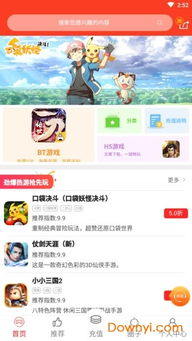苹果卸载windows系统,Mac电脑双系统转换指南
时间:2025-02-21 来源:网络 人气:
哎呀呀,亲爱的果粉们,你是否在MacBook上安装了Windows系统,却因为种种原因想要把它给卸载掉呢?别急别急,今天就来给你详细讲解如何轻松卸载苹果电脑上的Windows系统,让你的MacBook恢复清新!
一、备份重要资料,以防万一

在开始卸载Windows系统之前,一定要记得备份你的重要资料哦!因为卸载过程中,Windows分区会被重新分区和格式化,所以为了避免数据丢失,提前备份可是非常重要的。
二、重启电脑,进入Boot Camp助理

1. 关闭MacBook,然后重新开机。
2. 在开机过程中,按下Option键,直到出现选择启动盘的界面。
3. 选择MacOS系统,然后点击继续。
三、打开Boot Camp助理

1. 在桌面程序坞中,找到“其他”图标,点击进入。
2. 在“其他”选项中,找到并点击“启动转换助理”。
四、删除Windows分区
1. 在Boot Camp助理界面,选择第三项“删除Windows分区”。
2. 点击“继续”按钮。
五、恢复磁盘空间
1. 接下来,你会看到删除Windows分区后,硬盘空间总大小的变化。
2. 点击“恢复”按钮,开始恢复磁盘空间。
六、输入密码,确认操作
1. 在弹出的对话框中,输入你的MacBook密码。
2. 点击“确认”按钮,开始卸载Windows系统。
七、等待完成,重启电脑
1. 系统会自动进行分区和格式化操作,这个过程可能需要一段时间。
2. 等待完成后,重启你的MacBook。
八、清理系统垃圾,释放空间
卸载Windows系统后,你的MacBook可能会有一些系统垃圾文件。这时,你可以使用一些清理软件,如CleanMyMac X,来清理这些垃圾文件,释放更多空间。
九、注意事项
1. 在卸载Windows系统之前,一定要确保你的MacBook已经安装了最新的操作系统。
2. 卸载过程中,不要随意关闭电脑,以免造成数据丢失。
3. 如果在卸载过程中遇到问题,可以尝试重新启动电脑,或者联系苹果客服寻求帮助。
十、
通过以上步骤,你就可以轻松卸载苹果电脑上的Windows系统了。不过,在卸载之前,一定要做好备份工作,以免造成不必要的损失。希望这篇文章能帮到你,让你的MacBook更加清爽!
教程资讯
教程资讯排行